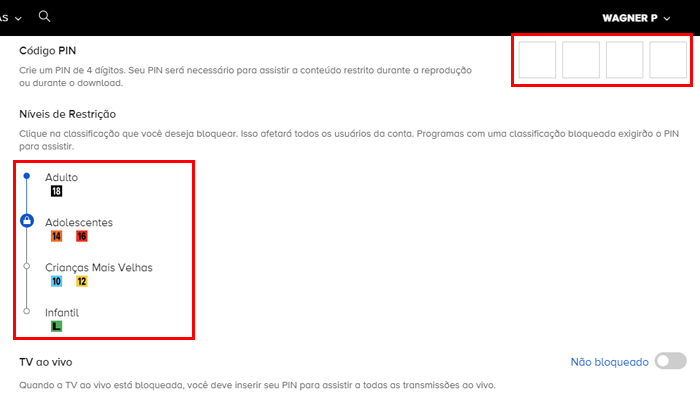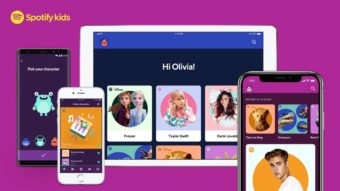Como configurar o Controle Parental no Paramount+
Saiba como configurar o controle parental no Paramount+ para impedir a reprodução de conteúdos inapropriados para crianças
Assim como outros serviços de streaming, o Paramount+ também entrega aos seus usuários um controle parental. Ativando esse recurso, pais e responsáveis podem impedir que determinados conteúdos sejam acessados por crianças. A seguir, vou te mostrar como configurar o controle parental no Paramount+.
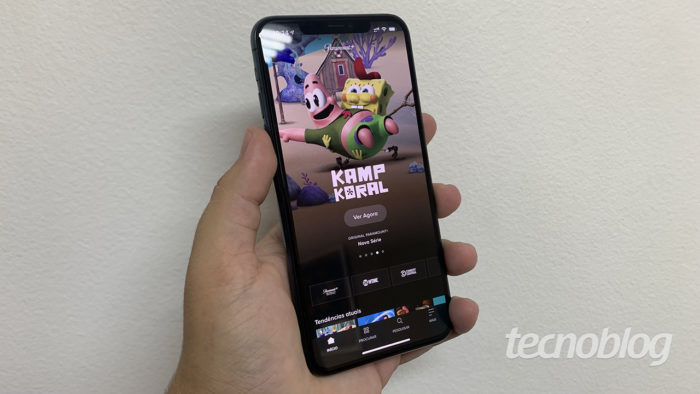
Como ativar o controle parental no Paramount+
Em primeiro lugar, é importante deixar claro que esse recurso impede a exibição com base em uma faixa etária. Isso significa que, se você selecionar apenas conteúdos voltados para 10 e 12 anos, por exemplo, o Paramount+ vai bloquear a reprodução de filmes e séries que estejam fora desse parâmetro.
Por outro lado, esses conteúdos ainda serão mostrados no aplicativo e na versão web, mas para que seja possível reproduzi-los, a plataforma vai exigir um PIN de 4 dígitos. Ou seja, mesmo que a conta fique nas mãos de uma criança, ela não terá acesso a títulos mais pesados.
Também devo mencionar que esse procedimento não pode ser feito no aplicativo para Android e iPhone (iOS), pelo menos por enquanto. Ainda assim, você pode utilizar o navegador do próprio celular ou então um computador com acesso à internet — recomendo esse último por ser mais prático.
Dito isso, siga as instruções abaixo para saber como configurar o controle parental no Paramount+:
- Abra o navegador de sua preferência e acesse paramountplus.com;
- Clique em “Fazer login” no canto superior direito;
- Insira seus dados e clique em “Continuar”;
- Passe o mouse em seu nome no canto superior direito e depois clique em “Conta”;
- Em “Controle parental”, clique na chavinha para ativar o recurso;
- Digite a senha da conta e clique em “Enviar”;
- Crie um PIN de 4 dígitos e escolha o nível de restrição desejado — o cadeado azul indica que a classificação está bloqueada;

- Clique no botão “Salvar” para aplicar as mudanças.
A partir deste momento, a plataforma vai bloquear o acesso a conteúdos fora da classificação escolhida. Para visualizá-los, é preciso inserir a senha e tocar/clicar em “Enviar”.
Pronto, agora você já sabe como configurar o controle parental no Paramount+.